Histograma con SPSS
Summary
TLDREste video enseña cómo diseñar un histograma en SPSS utilizando datos cuantitativos. Se explica el proceso paso a paso: desde seleccionar el gráfico adecuado, elegir la variable cuantitativa (como el peso de un grupo de personas), hasta modificar el número de intervalos y su amplitud. Se detallan ajustes para cambiar el tipo de escala, el valor de anclaje, y la eliminación de decimales, con el objetivo de personalizar el histograma según las necesidades del usuario. Al final, el histograma representará una distribución de frecuencia clara y ajustada a los datos.
Takeaways
- 😀 El histograma es el gráfico adecuado para representar datos cuantitativos en SPSS.
- 😀 En SPSS, para crear un histograma, se debe ir al menú 'Gráficos' y seleccionar 'Generador de gráficos'.
- 😀 Al crear un histograma, es necesario arrastrar el icono de histograma al panel superior izquierdo y seleccionar la variable cuantitativa a graficar.
- 😀 El eje Y del histograma muestra las frecuencias por defecto, pero se puede cambiar a porcentaje si es necesario.
- 😀 El número de intervalos y su amplitud (ancho de las barras) se pueden modificar en el editor de gráficos de SPSS.
- 😀 Es posible cambiar el ancho de los intervalos de clase a un valor específico, como 10, para ajustar la amplitud de las barras.
- 😀 Si los intervalos de clase no son adecuados, puedes personalizarlos modificando el tamaño de cada intervalo en el editor de gráficos.
- 😀 Para cambiar el número de intervalos del histograma, puedes modificar la configuración de los intervalos en el editor de gráficos.
- 😀 El valor mínimo del histograma no siempre debe comenzar en 20; puede ajustarse para que comience en un valor cercano al mínimo de los datos.
- 😀 Se pueden eliminar los decimales del eje X para hacer el gráfico más limpio, ajustando la configuración de formato de numeración.
Q & A
¿Qué es un histograma y cuándo se utiliza?
-Un histograma es un gráfico adecuado para representar datos cuantitativos. Se utiliza para mostrar la distribución de frecuencias de una variable continua, como el peso de un grupo de personas.
¿Cómo se accede al generador de gráficos en SPSS?
-En SPSS, se accede al generador de gráficos a través del menú 'Gráficos'. Luego, se selecciona la opción 'Generador de gráficos' y se hace clic en 'Aceptar' en la ventana que aparece.
¿Qué se debe hacer después de abrir el generador de gráficos en SPSS?
-Una vez abierto el generador de gráficos, se debe seleccionar el icono de 'Histograma' en el panel inferior izquierdo y arrastrarlo al panel superior izquierdo para crear el gráfico.
¿Cómo se selecciona la variable que se quiere graficar en el histograma?
-Para seleccionar la variable, simplemente se debe arrastrar la variable cuantitativa (por ejemplo, el peso) al espacio destinado para ello en el generador de gráficos.
¿Qué opciones de frecuencia se pueden mostrar en el histograma?
-Por defecto, el histograma muestra la frecuencia en el eje vertical. Sin embargo, se puede cambiar a porcentaje si así se desea, seleccionando la opción correspondiente en las propiedades del gráfico.
¿Cómo se pueden modificar los intervalos en el histograma?
-Para modificar los intervalos, se debe hacer doble clic en el gráfico para abrir la ventana del editor de gráficos. Desde allí, se accede a la pestaña 'Agrupación' y se puede ajustar el ancho de los intervalos de manera personalizada.
¿Qué sucede si se desea cambiar el tamaño de los intervalos en el histograma?
-Para cambiar el tamaño de los intervalos, se selecciona la opción 'Ancho de intervalo personalizado', y se escribe el valor deseado, como 10. Luego, se hace clic en 'Aplicar' para que se actualice el histograma con los nuevos intervalos.
¿Cómo se ajusta el valor de anclaje en el histograma?
-Para ajustar el valor de anclaje, se debe ir a la pestaña 'Escala' en la ventana de propiedades y modificar el 'Valor de anclaje' a la cifra que se desee, como 23, si se quiere que el gráfico comience desde ese punto. Después se hace clic en 'Aplicar'.
¿Es posible eliminar los decimales en las etiquetas del eje del histograma?
-Sí, es posible eliminar los decimales en las etiquetas del eje. Para hacerlo, se debe ir a la sección de 'Formato de numeración' en la ventana de propiedades y establecer las posiciones decimales a cero, luego hacer clic en 'Aplicar'.
¿Qué otras modificaciones se pueden realizar en el histograma en SPSS?
-Además de cambiar el ancho de los intervalos y los valores de anclaje, se pueden modificar otros aspectos del histograma, como el color de las barras, el número de intervalos y la presentación general del gráfico.
Outlines

Esta sección está disponible solo para usuarios con suscripción. Por favor, mejora tu plan para acceder a esta parte.
Mejorar ahoraMindmap

Esta sección está disponible solo para usuarios con suscripción. Por favor, mejora tu plan para acceder a esta parte.
Mejorar ahoraKeywords

Esta sección está disponible solo para usuarios con suscripción. Por favor, mejora tu plan para acceder a esta parte.
Mejorar ahoraHighlights

Esta sección está disponible solo para usuarios con suscripción. Por favor, mejora tu plan para acceder a esta parte.
Mejorar ahoraTranscripts

Esta sección está disponible solo para usuarios con suscripción. Por favor, mejora tu plan para acceder a esta parte.
Mejorar ahoraVer Más Videos Relacionados

12. Histograma, diagrama de caja y bigotes | DATOS 2.0 MINI
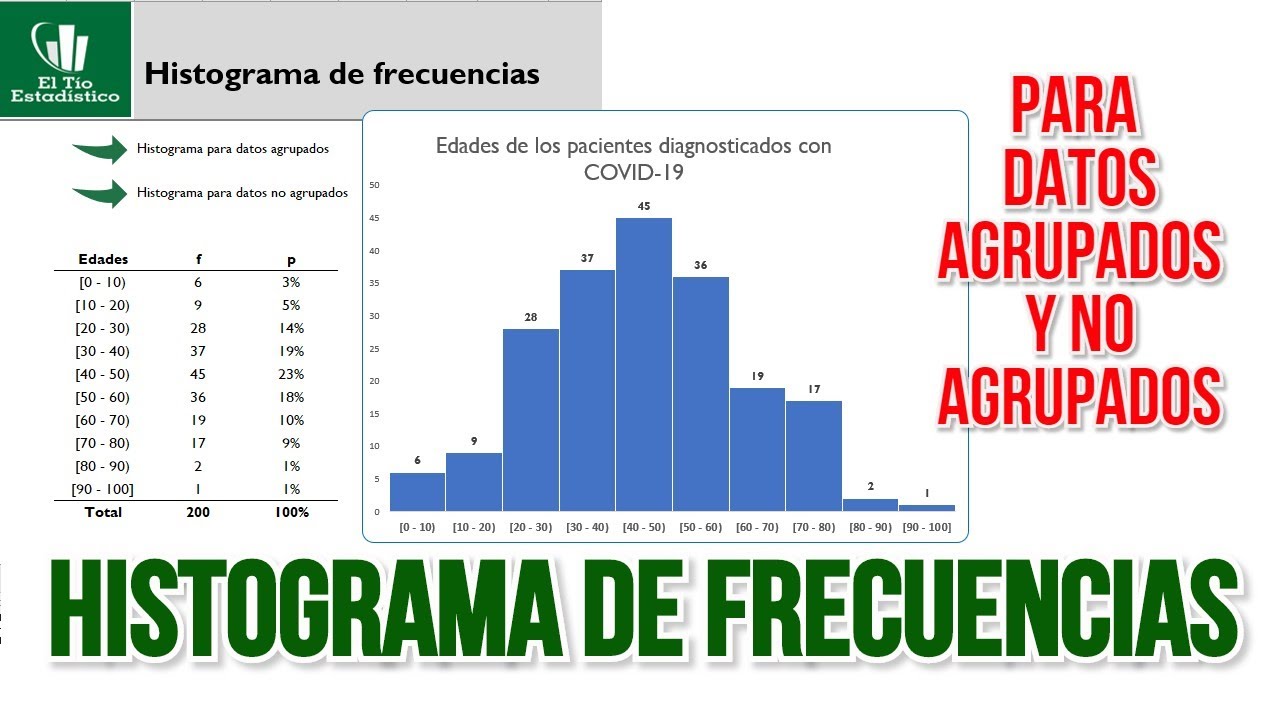
Cómo hacer un histograma de frecuencias en Excel ✅ | Estadística Descriptiva ⭐

𝗠𝗘𝗥𝗖𝗔𝗗𝗘𝗢 - Recursos de investigación para mercadotecnia, vídeo 3/5.

Tutorial Cómo Ingresar Importar Datos Desde Excel a SPSS
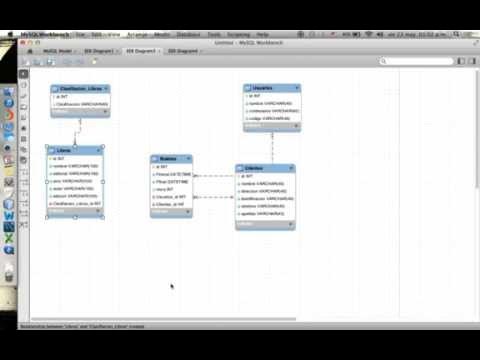
Tutorial Modelo Relacional

39. Histograma
5.0 / 5 (0 votes)